Sammenligning av thewispy, xnspy og mspy: Hvilken programvare skal jeg velge?
Thewispy vs. xnspy vs. mspy: hva skal jeg velge? I dag finnes det mange alternativer på markedet for programvare for sporing av mobile enheter. Blant …
Les artikkelen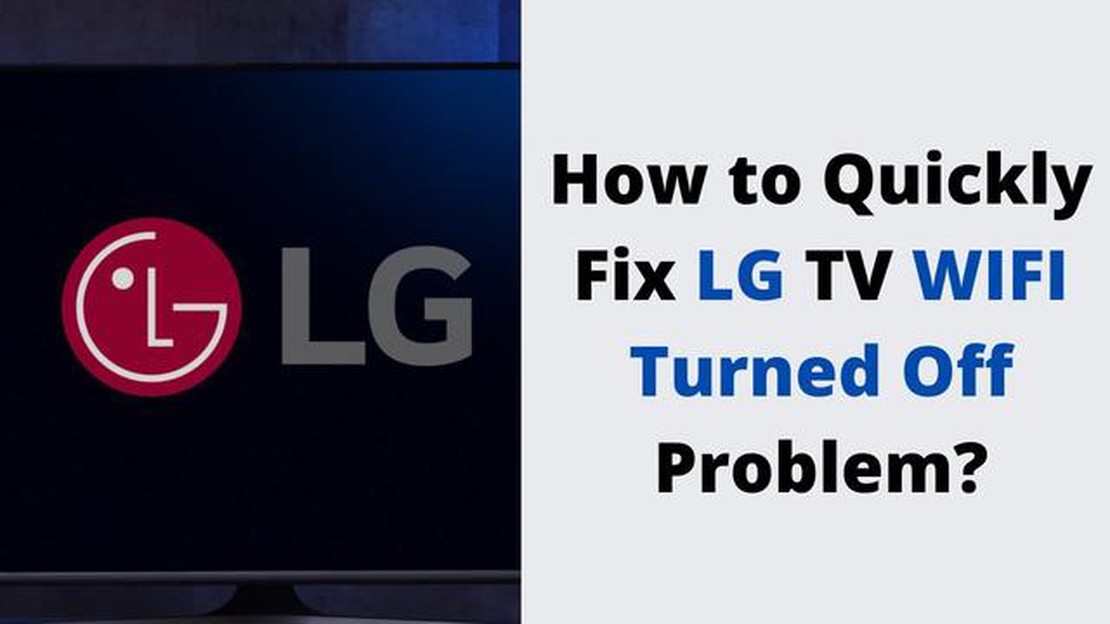
Hvis du har en LG TV og opplever frustrasjonen over å stadig ha WiFi-tilkoblingen slått av, er du ikke alene. Dette er et vanlig problem som mange LG TV-eiere står overfor, men det er noen få potensielle løsninger du kan prøve å løse problemet.
Først må du sørge for at WiFi-signalet i hjemmet ditt er sterkt og stabilt. Hvis signalet er svakt eller ustabilt, kan det føre til at LG TV-en kobler seg fra nettverket. Du kan prøve å flytte ruteren nærmere TV-en eller bruke en WiFi-forlenger for å forbedre signalstyrken.
Deretter bør du sjekke om det finnes tilgjengelige fastvareoppdateringer for LG TV-en. Noen ganger kan utdatert fastvare forårsake tilkoblingsproblemer. Du finner vanligvis fastvareoppdateringer på LGs nettsted eller via TV-enes innstillingsmeny. Installer eventuelle tilgjengelige oppdateringer og se om det løser problemet.
Hvis problemet vedvarer, kan du prøve å tilbakestille nettverksinnstillingene på LG-TV-en. Dette vil fjerne alle lagrede WiFi-nettverk og gjøre det mulig å sette dem opp på nytt. Gå til menyen for nettverksinnstillinger på TV-en, og se etter muligheten til å tilbakestille nettverksinnstillingene. Etter tilbakestillingen kobler du deg til WiFi-nettverket på nytt og ser om problemet er løst.
Hvis ingen av disse løsningene fungerer, kan det være et maskinvareproblem med LG TV-en. I så fall er det best å kontakte LGs kundestøtte eller ta med TV-en til en profesjonell reparatør for å få hjelp.
Det kan være frustrerende å håndtere en WiFi-tilkobling som stadig slås av, men med noen få feilsøkingstrinn kan du kanskje løse problemet og glede deg over uavbrutt strømming på din LG TV.
Hvis du eier en LG TV og oppdager at WiFi fortsetter å slå seg av, kan det være ganske frustrerende. En pålitelig WiFi-tilkobling er avgjørende for jevn strømming og tilgang til online innhold på TV-en. I denne artikkelen vil vi se nærmere på noen vanlige årsaker til at LG TV-en din stadig slår seg av, og gi deg mulige løsninger på problemet.
En mulig årsak til at LG TV WiFi slår seg av kan være et svakt WiFi-signal. Hvis signalstyrken er for lav, kan det hende at TV-en kobler seg fra nettverket. Dette kan skje hvis TV-en er plassert langt unna WiFi-ruteren, eller hvis det er hindringer som vegger eller elektroniske enheter som forstyrrer signalet.
Prøv følgende for å løse dette problemet:
En annen mulig årsak til at LG TV-en din kobler seg fra nettet, er nettverksforstyrrelser. Dette kan skyldes andre WiFi-nettverk i nærheten eller elektroniske enheter som bruker samme frekvens som WiFi-nettverket.
For å minimere nettverksforstyrrelser kan du prøve følgende:
Du kan også løse problemer med WiFi-tilkoblingen ved å oppdatere fastvaren i TV-en. Produsenter lanserer ofte fastvareoppdateringer for å fikse feil og forbedre den generelle ytelsen, inkludert WiFi-stabiliteten.
Følg disse trinnene for å se etter fastvareoppdateringer på din LG TV:
Hvis ingen av de foregående løsningene fungerer, kan du prøve å tilbakestille nettverksinnstillingene på LG TV-en. Dette vil slette alle lagrede WiFi-nettverk og gjenopprette nettverksinnstillingene til standardverdiene.
Les også: 7 beste Nintendo DS-emulatorer for Android i 2023 Nintendo DS-emulator Android
Følg disse trinnene for å tilbakestille nettverksinnstillingene på LG TV-en:
Ved å følge trinnene og løsningene som er nevnt ovenfor, bør du kunne løse problemet med at LG TV-en din stadig slår seg av. Hvis problemet vedvarer, kan det være verdt å kontakte LG kundestøtte for ytterligere hjelp.
Les også: Taskworld - et verktøy for effektiv organisering av arbeidet Vårt nettsted
Det kan være flere grunner til at LG TV-en din WiFi fortsetter å slå seg av. Å forstå disse mulige årsakene kan hjelpe deg med å feilsøke og løse problemet mer effektivt. Her er noen vanlige faktorer som kan bidra til WiFi-problemer på din LG TV:
For å feilsøke og løse WiFi-problemene på din LG TV kan du prøve ulike løsninger, for eksempel:
Hvis ingen av disse løsningene fungerer, anbefales det at du kontakter LGs kundestøtte for ytterligere hjelp eller vurderer å søke profesjonell hjelp til å diagnostisere og løse det underliggende problemet.
| Mulige årsaker til WiFi-problemer med LG TV-en |
|---|
Hvis du har problemer med at LG TV-en din stadig slår seg av, er det noen enkle løsninger du kan prøve før du kontakter kundestøtte eller vurderer en reparasjon. Disse løsningene er enkle å gjennomføre og kan spare deg for både tid og penger.
Ved å følge disse enkle løsningene kan du kanskje løse problemet med at LG TV-en din stadig slår seg av uten å måtte utføre omfattende reparasjoner eller kontakte kundestøtte. Begynn med den første løsningen og arbeid deg nedover i listen til du finner den som fungerer for deg.
Det kan være flere grunner til at LG TV-en din stadig slår seg av. Det kan skyldes programvareproblemer, signalforstyrrelser, strømsparingsinnstillinger eller et problem med TV-enhetens WiFi-modul.
For å løse problemet med LG TV WiFi som stadig kobles fra, kan du prøve noen feilsøkingstrinn. Sjekk først om det er noen programvareoppdateringer tilgjengelig for TV-en. Hvis det er det, må du installere dem, da de kan fikse eventuelle feil relatert til WiFi-tilkobling. Du kan også prøve å flytte ruteren nærmere TV-en, minimere signalforstyrrelser eller deaktivere eventuelle strømsparingsinnstillinger som kan påvirke WiFi-tilkoblingen.
Ja, du kan tilbakestille WiFi-innstillingene på LG TV-en. Dette gjør du ved å gå til Innstillinger-menyen på TV-en, velge Nettverk og deretter velge alternativet for å tilbakestille WiFi-innstillingene. Husk at tilbakestilling av WiFi-innstillingene fjerner alle lagrede nettverk og passord, så du må koble deg til WiFi-nettverket på nytt etter tilbakestillingen.
Ja, en fastvareoppdatering kan potensielt løse problemet med at LG TV WiFi slår seg av. Fastvareoppdateringer inneholder forbedringer og feilrettinger som kan løse problemer knyttet til WiFi-tilkobling. Sjekk det offisielle LG-nettstedet for tilgjengelige fastvareoppdateringer for din TV-modell, og følg instruksjonene for å installere dem.
Hvis du har prøvd alle feilsøkingstrinnene og problemet med LG TV WiFi vedvarer, kan det være en god idé å kontakte LG kundestøtte for ytterligere hjelp. De vil kunne gi mer spesifikk veiledning basert på din TV-modell og hjelpe deg med å løse problemet du opplever.
Det kan være flere grunner til at LG TV-en din stadig slår seg av. Det kan skyldes et svakt WiFi-signal, forstyrrelser fra andre enheter, utdatert programvare eller et problem med TV-enhetens interne WiFi-modul. Det anbefales å feilsøke problemet ved å sjekke WiFi-signalstyrken, starte TV-en på nytt, oppdatere programvaren eller kontakte LGs kundestøtte for ytterligere hjelp.
Thewispy vs. xnspy vs. mspy: hva skal jeg velge? I dag finnes det mange alternativer på markedet for programvare for sporing av mobile enheter. Blant …
Les artikkelenTyper av online pokies. Nettpoker er et populært kortspill som tiltrekker seg millioner av spillere fra hele verden. Virtuelle pokerrom tilbyr en …
Les artikkelenSpor en mobiltelefons posisjon gratis I takt med at smarttelefoner er blitt så utbredt, har det blitt både enklere og viktigere enn noensinne å spore …
Les artikkelenHvordan endre visningsnavnet ditt i COD Vanguard | enkle trinn (oppdatert 2023) Er du lei av det gamle visningsnavnet ditt i Call of Duty: Vanguard og …
Les artikkelenFiks battlefield 2042 oppdater nvidia geforce-driverfeilen. Nvidia GeForce-driveroppdateringsfeil i Battlefield 2042 kan være en skikkelig hodepine …
Les artikkelenHackere kan endre intel-prosessorens spenning for å stjele kryptovaluta En ny metode for angripere gjør det mulig å stjele kryptovaluta ved å utnytte …
Les artikkelen